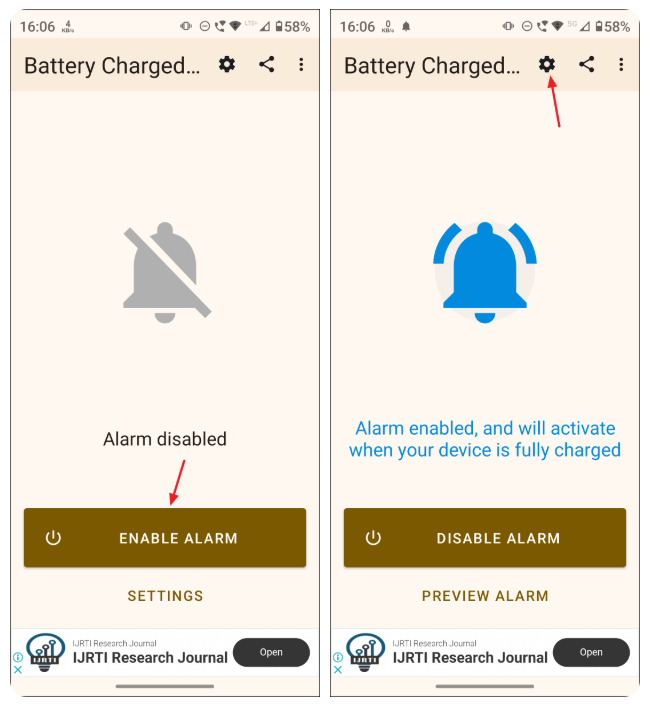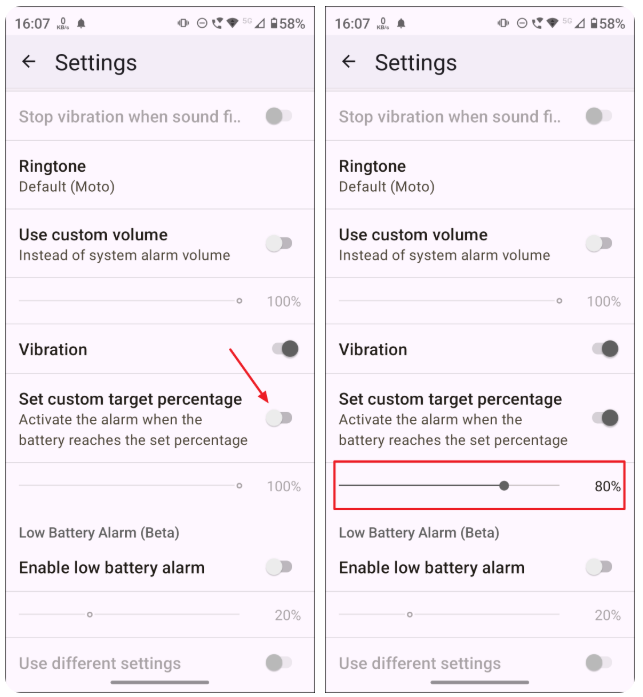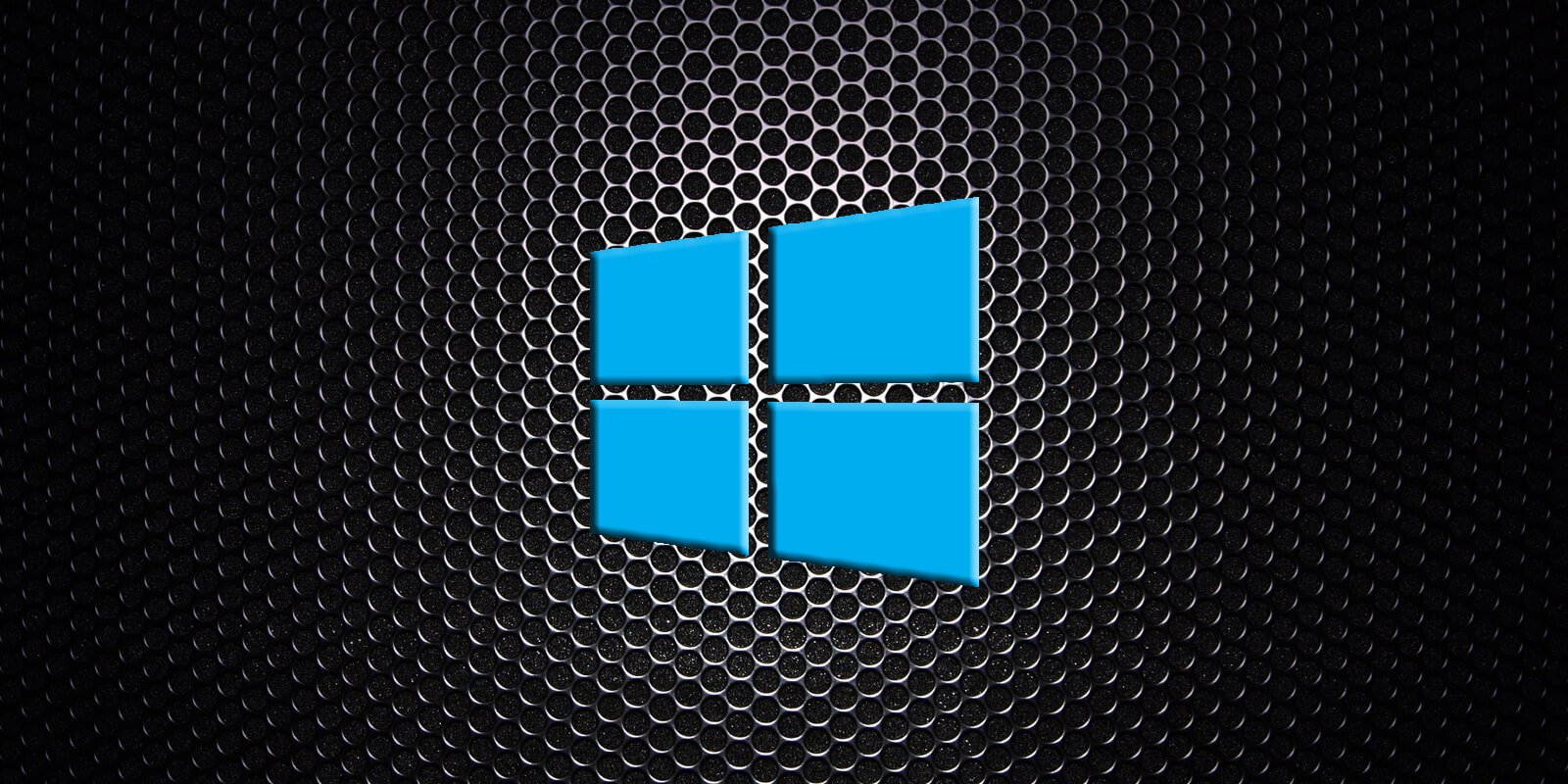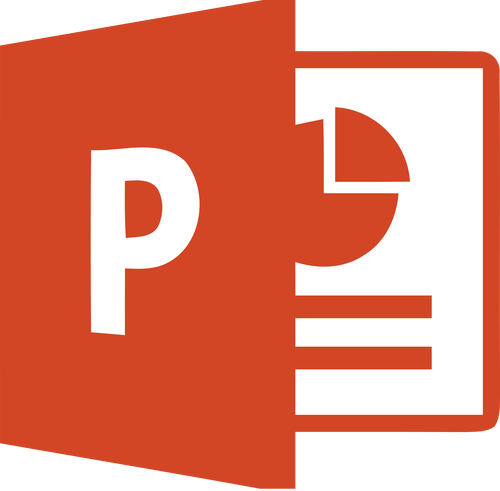چگونه سطح شارژ گوشی اندرویدی خود را به ۸۰٪ محدود کنیم؟

شارژ کردن گوشی اندرویدی شما تا ۱۰۰% میتواند به دلیل افزایش فشار روی باتری، عمر آن را کوتاه کند. تحقیقات نشان دادهاند که نگه داشتن شارژ گوشی بین ۲۰% تا ۸۰% میتواند بهطور قابلتوجهی سلامت باتری را افزایش دهد. خوشبختانه، دستگاههای مدرن اندرویدی چندین راه برای تنظیم محدودیت شارژ ارائه میدهند که به شما کمک میکند شرایط بهینه باتری را حفظ کنید.
استفاده از ویژگی های داخلی محافظ باتری در گوشی های سامسونگ
۱- تنظیمات را در گوشی سامسونگ خود باز کنید و به “Battery and Device Care” بروید.
۲- “Battery” را انتخاب کنید و سپس روی “More Battery Settings” ضربه بزنید.
۳- گزینه “Protect Battery” را فعال کنید. این ویژگی بهطور خودکار شارژ گوشی شما را در ۸۵% متوقف میکند، که به حد توصیهشده ۸۰% نزدیک است و بهطور مؤثری سلامت باتری را حفظ میکند. ویژگی داخلی سامسونگ سادهترین و قابلاعتمادترین روش است اگر دستگاه سازگاری دارید.
فعالسازی بهینهسازی باتری پیکسل
دستگاههای گوگل پیکسل یک ویژگی بهینهسازی باتری معرفی کردهاند که شارژ را در ۸۰% متوقف میکند و از شارژ بایپس پشتیبانی میکند، به این معنا که گوشی را مستقیماً از برق میگیرد بدون اینکه فشار بیشتری به باتری وارد شود.
۱- در دستگاه پیکسل خود، تنظیمات را باز کنید و “Battery” را انتخاب کنید.
۲- روی “Charging Optimization” ضربه بزنید و “Limit to 80%” را انتخاب کنید. پس از فعالسازی، گوشی پیکسل شما بهطور خودکار شارژ را در ۸۰% متوقف میکند و اگر متصل باشد، باتری را دور میزند تا مستقیماً دستگاه را تغذیه کند. این ویژگی بهویژه برای جلسات طولانی بازی یا استفاده سنگین مفید است و باتری را خنک نگه میدارد و سلامت آن را حفظ میکند.
تنظیم اعلانهای محدودیت شارژ با استفاده از برنامههای شخص ثالث
اگر گوشی اندرویدی شما ویژگی داخلی محدودیت شارژ ندارد، میتوانید از برنامههای شخص ثالث مانند Charge Alarm یا Battery Guru استفاده کنید تا وقتی گوشیتان به ۸۰% رسید به شما اطلاع دهد.
۱- برنامه Full Battery Charge Alarm را از Google Play Store دانلود و نصب کنید.
۲- برنامه را باز کنید و روی “Enable Alarm” ضربه بزنید. حالا که هشدار تنظیم شده، باید درصد باتری را که هشدار در آن فعال میشود مشخص کنید.
۳- روی آیکون چرخدنده در بالا ضربه بزنید تا تنظیمات برنامه باز شود.
۴- سپس گزینه “Set custom target percentage” را روشن کنید.
۵- نوار لغزنده را به ۸۰% یا هر درصدی که میخواهید تنظیم کنید بکشید. حالا برنامه وقتی باتری شما به ۸۰% یا هر درصدی که تنظیم کردهاید برسد، از طریق هشدار به شما اطلاع میدهد.
این روش بهطور خودکار شارژ را متوقف نمیکند، اما یادآوری مفیدی برای جدا کردن دستی دستگاه ارائه میدهد.
استفاده از ماژول های شارژ هوشمند مانند Chargie
Chargie یک دستگاه تخصصی است که با اتصال بین شارژر و گوشی شما، محدودیتهای شارژ را بهصورت فیزیکی کنترل میکند.
۱- دستگاه Chargie را بین شارژر و گوشی اندرویدی خود متصل کنید.
۲- برنامه Chargie را دانلود کنید و آن را از طریق بلوتوث با ماژول Chargie جفت کنید.
۳- محدودیت شارژ مورد نظر خود (مثلاً ۸۰%) را در برنامه تنظیم کنید. Chargie بهطور خودکار شارژ را پس از رسیدن گوشی به این حد قطع میکند. این راهحل مبتنی بر سختافزار کنترل دقیقی بر پارامترهای شارژ فراهم میکند و برای کاربرانی که رویکردی کاملاً خودکار بدون روت کردن دستگاه میخواهند، ایدهآل است.
روت کردن گوشی برای کنترل پیشرفته باتری
روت کردن دستگاه اندرویدی شما دسترسی عمیق در سطح سیستم را فراهم میکند و به شما امکان میدهد برنامههایی مانند Charge Control را نصب کنید که مستقیماً شارژ باتری را محدود میکنند.
توجه: روت کردن گوشی ضمانت آن را باطل میکند و ریسکهایی دارد. فقط اگر با این فرآیند و پیامدهای آن آشنا هستید ادامه دهید.
۱- دستگاه اندرویدی خود را با استفاده از ابزارهای معتبر مانند Magisk روت کنید.
۲- برنامه Charge Control را از Google Play Store نصب کنید.
۳- برنامه را باز کنید، دسترسی روت را اعطا کنید و محدودیت شارژ مورد نظر خود را تنظیم کنید. این برنامه فرآیند شارژ باتری را مستقیماً کنترل میکند و آن را بهطور خودکار در آستانه مشخصشده متوقف میکند. این روش دقیقترین کنترل را ارائه میدهد اما ریسکها و پیچیدگیهای قابلتوجهی دارد و فقط برای کاربران پیشرفته مناسب است.
نگه داشتن باتری گوشی اندرویدی شما بین ۲۰% و ۸۰% میتواند عمر آن را بهطور قابلتوجهی افزایش دهد و نیاز به تعویض مکرر باتری را کاهش دهد. چه از ویژگیهای داخلی، برنامههای شخص ثالث، ماژولهای هوشمند یا روت کردن دستگاه استفاده می کنید، روشی را انتخاب کنید که با سطح راحتی و سازگاری دستگاه شما مطابقت دارد.
بیشتر بخوانید:
۱۴ نکته برای افزایش عمر باتری گوشی اندروید
چگونه سلامت باتری گوشی اندرویدی خود را بررسی کنیم؟
چگونه بفهمیم کدام برنامه ها باتری گوشی را خالی می کنند؟